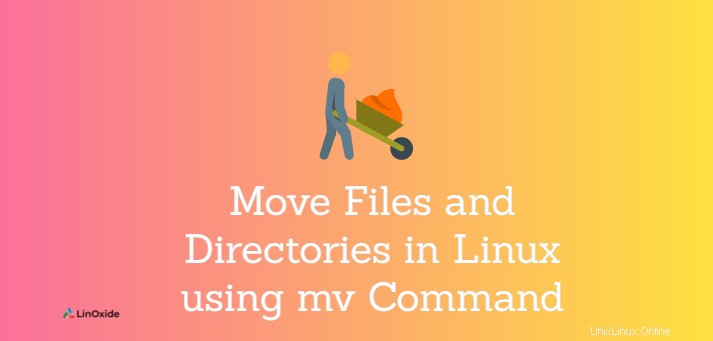
La commande mv est l'une des commandes intégrées de Linux, et sa fonction principale est de déplacer des fichiers et des répertoires. Cependant, la fonction de la commande mv ne se limite pas au déplacement de fichiers; il effectue également une variété d'autres tâches. Sous Linux, mv signifie déplacement.
Dans ce didacticiel, nous allons apprendre à déplacer des fichiers et des répertoires sous Linux à l'aide de la commande mv.
Comment utiliser la commande mv
La commande mv est utilisée pour déplacer des fichiers et des répertoires d'un emplacement à un autre. Lors du déplacement de la commande mv, supprimez le fichier ou le répertoire d'origine. Mais il attendra que les fichiers/répertoires soient complètement déplacés pour mettre fin à l'action. Lors du déplacement d'un fichier vers une destination, si la destination a déjà un fichier portant le même nom, il sera écrasé.
Vous pouvez également utiliser la commande mv pour renommer le nom du fichier et du répertoire. Si les deux noms de fichiers ou répertoires se trouvent sur le même système de fichiers, cela entraîne un changement de nom.
Le mv ne renommera pas un répertoire en un autre répertoire si le répertoire cible contient le même répertoire avec des fichiers. Les messages "Répertoire non vide" sont dus à cette raison.
La syntaxe de base de la commande mv est la suivante.
Syntaxe :
$ mv [Options] Source Destination
[Options] fait référence aux différentes options de la commande mv. La Source peut être un seul fichier ou répertoire ou plusieurs fichiers ou répertoires. À la Destination , un seul fichier ou répertoire peut être spécifié.
Vous devez disposer d'une autorisation d'écriture sur la Source et la Destination pour déplacer un fichier ou un répertoire, ou vous recevrez une erreur d'autorisation refusée.
- Lorsque la
Sourcese compose de nombreux fichiers ou répertoires, laDestinationdoit être un répertoire. Les fichiers ou répertoires de laSourcesont déplacés vers laDestinationrépertoire.
Par exemple, si nous devons déplacer le text1.txt fichier dans le /dir1 répertoire, la syntaxe serait la suivante.
$ mv text1.txt /dir1- Lorsque la
Sourcese compose de nombreux fichiers ou répertoires, laDestinationdoit être un répertoire. Les fichiers ou répertoires sur laSourcesont déplacés vers laDestinationrépertoire.
- Lorsque la
Sourceest un fichier unique et laDestinationest un répertoire, le fichier est déplacé vers laDestinationrépertoire.
- Lorsque la source est un fichier unique et que la destination est un nom de fichier, le fichier source est renommé en nom de fichier de destination.
- La source est un répertoire, tout comme la destination, mais le répertoire de destination n'existe pas. Dans cette situation, le répertoire source sera renommé en répertoire de destination. Si le répertoire Destination existe déjà, le répertoire Source y est déplacé.
Comment déplacer plusieurs fichiers ou répertoires
Pour déplacer plusieurs fichiers ou répertoires, vous devez d'abord spécifier la Source les noms de fichiers et la Destination répertoire.
Par exemple, pour déplacer les fichiers text1, text2 et text3 vers le répertoire dir1, utilisez la syntaxe suivante.
$ mv text1 text2 text3 dir1La commande mv prend également en charge la correspondance de modèles. Par exemple, vous pouvez utiliser la syntaxe suivante pour déplacer tous les fichiers texte vers le répertoire ~/Documents.
$ mv *.txt ~/DocumentsComment renommer un fichier ou un répertoire
Vous pouvez utiliser la commande mv pour renommer un fichier ou un répertoire.
Par exemple, pour renommer un fichier text1.txt en text2.txt, utilisez la syntaxe suivante.
$ mv text1.txt text2.txtPar exemple, si nous devons déplacer le répertoire dir1 vers le répertoire dir2, la syntaxe serait la suivante. Cependant, si le répertoire dir2 n'existe pas, le répertoire dir1 est renommé en dir2.
$ mv dir1 dir2Options de la commande mv
La commande mv fournit diverses options à des fins spécifiques. Certaines des options utiles de la commande mv sont :
Inviter avant d'écraser
Si la Destination fichier ou répertoire existe déjà, il est écrasé par défaut. Le -i L'option peut être utilisée pour afficher une invite de confirmation. La syntaxe suivante est utilisée pour afficher les invites avant d'écraser.
$ mv -i Source DestinationLors de la tentative de déplacement du fichier1 vers le répertoire dir1 alors que le fichier1 existe déjà dans le répertoire dir1, une invite apparaîtra comme :
mv: overwrite 'dir1/file1'?
Si vous voulez écraser tapez y ou Y .
Ne pas écraser le fichier existant
Pour ne jamais écraser un fichier existant, utilisez l'option -n avec la commande mv, comme indiqué dans la syntaxe suivante.
$ mv -n Source DestinationLors d'une tentative de déplacement de fichier1 vers le répertoire dir1, si fichier1 existe déjà, la commande ne fera rien; sinon, le fichier sera déplacé vers dir1.
Forcer l'écrasement
La syntaxe suivante peut être utilisée pour forcer l'écrasement d'un fichier sans afficher de message d'invite.
$ mv -f Source DestinationFichiers de sauvegarde
Pour sauvegarder un fichier dans un fichier de destination existant, utilisez l'option de ligne de commande -b. La syntaxe suivante peut être utilisée pour sauvegarder un fichier.
$ mv -b Source DestinationUn tilde (~) apparaîtra dans le fichier sauvegardé avec le même nom que l'original.
Conclusion
Dans ce tutoriel, nous avons appris à utiliser la commande mv sous Linux. Pour plus d'informations, reportez-vous à man mv.